Si ya tienes un Samsung Galaxy S10 y todavía no has jugado con el agujero de su cámara frontal, no estás a la moda. Cada vez son más los desarrolladores que lanzan aplicaciones para personalizarla. Es fácil convertir este agujero en un anillo que nos indique el nivel de batería o funcione que como LED de notificaciones para el teléfono. Hoy os traemos otra app desarrollada para tal fin que podréís descargar gratis desde Google Play.
A través de aplicaciones externas, y sin necesidad de rooteo, se han creado diferentes funciones para el borde del orificio de la cámara de dispositivo, ya sea convertirlo en un medidor de batería circular o incluso para decorar partes de fondos creativos. Ahora, también se puede aprovechar ese pequeño margen para utilizarlo como indicador LED para notificaciones, y así saber si tenemos algún asunto pendiente en nuestros dispositivos. La aplicación Holey Light, diseñada por Chainfire, añade un indicador visual cada vez que hay notificaciones a los dispositivos Samsung Galaxy S10, S10 + y S10e. Se trata de una app gratis y sencilla de utilizar. Pero os contamos cómo es el proceso de configuración.
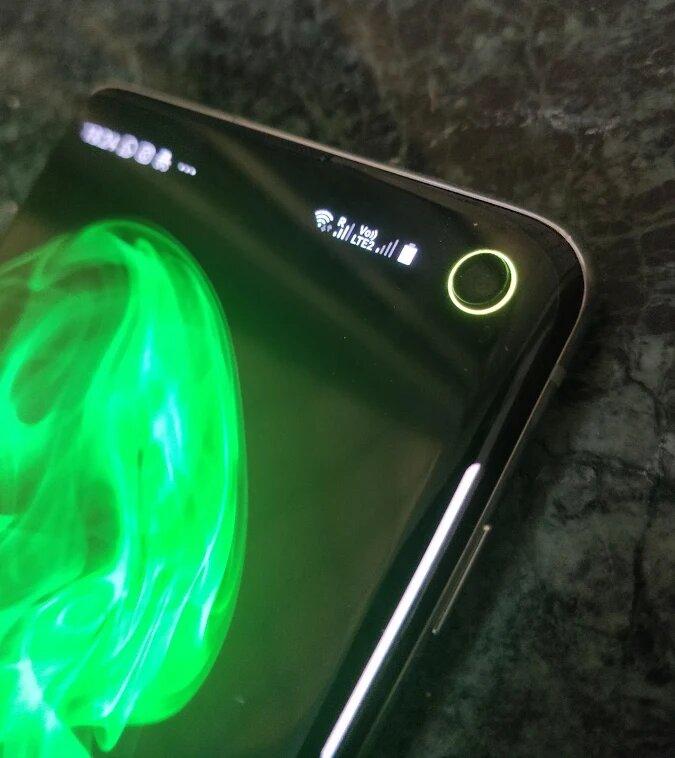
Cómo instalar y configurar Holey Light en S10
Antes de proceder a la instalación de Holey Light tenéis que saber que, por el momento, se encuentra en fase beta, por lo que podréis encontraros con algún que otro problema y cierta inconsistencia a la hora de mostrar correctamente las notificaciones. Paciencia. Una vez abráis Holey Light, tendréis que permitir el acceso a las notificaciones para que pueda iluminarse mediante el LED. Aceptad esto y, en la siguiente solicitud de permiso, tendréis que aseguraros de que el Bluetooth y el Wifi están activados. Es necesario para evitar o prevenir que Android esconda las notificaciones de Holey Light.

Para que Holey Light funcione de forma correcta, tendréis que desactivar las funciones de Always On Display y configurar que el dispositivo se bloquee cuando se apague la pantalla. Desde la configuración de la aplicación tenéis que ir al menú «Pantalla de bloqueo», tocar la configuración de seguridad en el bloqueo y activad la opción «Inmediatamente». Con esto, la aplicación está lista para usar. Aunque seguramente querréis modificar algunos ajustes. La navegación desde la aplicación Holey Light resulta muy intuitiva, y podremos escoger el tipo de notificaciones, el color con el que se iluminará el círculo con cada una de ellas o la velocidad de la animación, lo que nos servirá para identificar el tipo de contenido para cada ocasión.
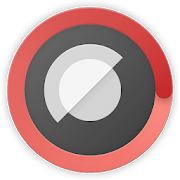
También con WhatsApp
Incluso se puede controlar cómo marcar las notificaciones cuando aparecen marcadas como vistas. Haciendo eso, la animación del anillo dejará de aparecer. Una medida ideal y útil si se desea dejar fuera de la vista el aviso si que la notificación se descarte de la bandeja de entrada. Una buena opción para tener el control de nuestras notificaciones, aunque recordamos que se trata de una aplicación en fase beta.
Según hemos podido ver, funciona bien en aplicaciones como Whatsapp, Gmail o Facebook, pero todavía tiene algún que otro problema en otras como Google Calendar o Facebook Messenger. Problemas que se irán subsanando a medida que la app llegue a su versión definitiva, una vez concluya su fase de pruebas. Si lo preferimos podemos añadir el LED de notificaciones a cualquier movil con otros métodos alternativos.

